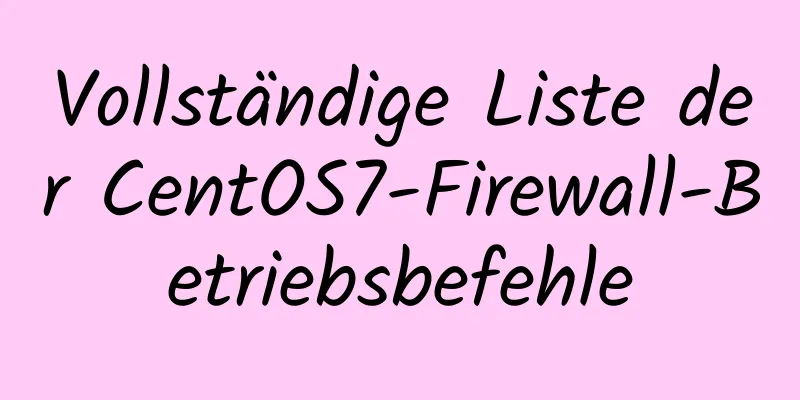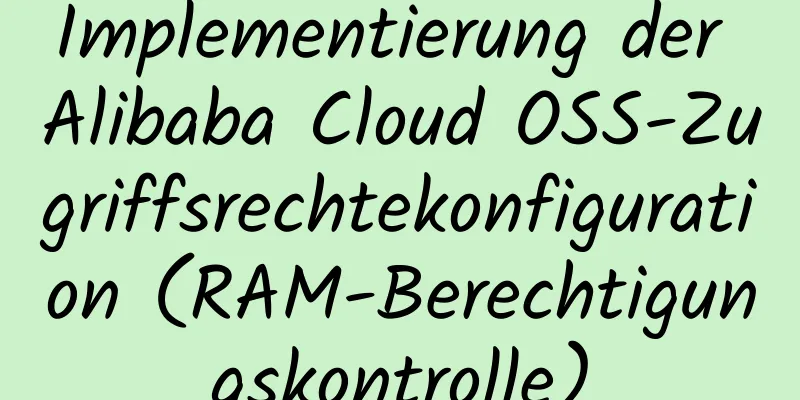Implementierung der CentOS8.0-Netzwerkkonfiguration

|
1. Unterschiede in der Netzwerkkonfiguration zwischen CentOS 7 und CentOS 8: CentOS 8.0.1905 ist in VMware Workstation 15 Pro installiert, aber beim Konfigurieren der IP-Adresse wird festgestellt, dass network.service fehlt und im Verzeichnis /etc/sysconfig/network-scripts keine Skriptdateien vorhanden sind. CentOS 7 unterstützt sowohl network.service als auch NetworkManager.service (kurz NM) zum Konfigurieren des Netzwerks, während in CentOS 8 network.service aufgegeben wurde und das Netzwerk über NetworkManager.service konfiguriert werden muss.
2. Einfache Anleitung zur Verwendung des NetworkManager-Kommandozeilentools nmcli: 1. IP prüfen (ähnlich wie ifconfig, ip a): # nmcli
2. Drei Möglichkeiten zum Aktivieren der Netzwerkkarte (entspricht ifup): (1)# nmcli c up ens33
Hinweis: nmcli c | Verbindung, Verbindung, kann als Konfigurationsdatei verstanden werden, entspricht ifcfg-ethX oder ifcfg-ensX (2)# nmcli d verbinden ens33
Hinweis: nmcli d | Gerät, Gerät, kann als tatsächliche Netzwerkkarte verstanden werden (einschließlich physischer Netzwerkkarte und virtueller Netzwerkkarte). (3)# nmcli d erneut anwenden ens33
3. Deaktivieren der Netzwerkkarte (entspricht ifdown): # nmcli c down ens33 4. Zeigen Sie die Verbindungsliste an: # nmcli c show
5. Verbindungsdetails anzeigen: # nmcli c show ens33 6. Laden Sie alle ifcfg oder Routen zur Verbindung neu (wird nicht sofort wirksam): # nmcli c reload 7. Zeigen Sie die Geräteliste an: # nmcli d
Hinweis: Das Gerät hat 4 Zustände (1) verbunden: wird vom NM verwaltet und hat derzeit eine aktive Verbindung (2) getrennt: wird von NM verwaltet, hat aber derzeit keine aktive Verbindung (3) unmanaged: nicht von NM verwaltet (4) Nicht verfügbar: Nicht verfügbar, NM kann nicht verwaltet werden. Dies tritt normalerweise auf, wenn die Verbindung zur Netzwerkkarte unterbrochen ist (z. B.: IP-Link-Set ethX down). 8. Alle Gerätedetails anzeigen: # nmcli d show 9. Zeigen Sie die detaillierten Informationen des angegebenen Geräts an: # nmcli d show ens33
10. Überprüfen Sie den NM-Verwaltungsstatus: # nmcli n
11. NM-Verwaltung aktivieren: # nmcli n on 12. Prüfen Sie, ob NM online verfügbar ist: # nm-online
Hinweis: Detaillierte Anweisungen zur Verwendung des Befehls nmcli finden Sie unter # man nmcli oder # nmcli -h . Informationen zur Verwendung bestimmter Objekte wie „ Gerät“ finden Sie unter # man nmcli d oder # nmcli d -h. Das Obige ist der vollständige Inhalt dieses Artikels. Ich hoffe, er wird für jedermanns Studium hilfreich sein. Ich hoffe auch, dass jeder 123WORDPRESS.COM unterstützen wird. Das könnte Sie auch interessieren:
|
<<: Echtzeitaktualisierung einer langen Verbindung auf der Vue+WebSocket-Seite
>>: Die MySQL-Datenbankmigration exportiert und importiert schnell große Datenmengen
Artikel empfehlen
JavaScript-Makrotasks und Mikrotasks
Makrotasks und Mikrotasks JavaScript ist eine Sin...
Praktische Lösung für die Bereitstellung von Prometheus-Containern
Umfeld Hostname IP-Adresse Aufschlag Prometheus 1...
Lösen Sie das Matching-Problem in CSS
Problembeschreibung Wie wir alle wissen, wird bei...
Detaillierte Erklärung der Text-Fill-Color-Eigenschaft in CSS3
Was bedeutet Textfüllfarbe? Rein wörtlich bedeute...
Schritte zur Erstellung einer React Fiber-Struktur
Inhaltsverzeichnis React-Fasererstellung 1. Bevor...
Einführung in die Parameter und Regeln für reguläre Ausdrücke bei Nginx
Vorwort In letzter Zeit habe ich Kunden dabei geh...
Verwenden von CSS zum Implementieren einer Ladeanimation des Android-Systems
Im Web gibt es zwei gängige Ladesymbole: eines is...
Vorteile und Prinzipien der MySQL-Replikation im Detail erklärt
Bei der Replikation werden die DDL- und DML-Opera...
LayUI+Shiro implementiert ein dynamisches Menü und erinnert sich an das Beispiel der Menüerweiterung
Inhaltsverzeichnis 1. Maven-Abhängigkeit 2. Menüb...
So ändern Sie die Standardspeicher-Engine in MySQL
MySQL-Speicher-Engine: Der MySQL-Server verwendet...
Beispiel zum Verlassen der Schleife in Array.forEach in js
Inhaltsverzeichnis forEach() Methode So springen ...
Detaillierte Erklärung zur Verwendung der benutzerdefinierten Vue-Baumsteuerung
In diesem Artikel erfahren Sie, wie Sie das benut...
Ansible - Bereitstellungsmethode für automatisierten Betrieb und Wartung für Linux-Systeme
Ansible ist ein neues, auf Python basierendes, au...
Detaillierte Erklärung zum Remotezugriff auf die MySQL-Datenbank über Workbench
Vorwort Workbench ist auf einem Computer installi...
Implementierung von Vergleichen, Sortieren und anderen Operationen für Daten vom Typ varchar in MySQL
Bei der Verwendung von MySQL werden Daten im Allg...